Najlepsze aplikacje do klonowania aplikacji na iPhonea w celu uruchomienia wielu kont | Nie jest wymagany jailbreak

Dowiedz się, jak sklonować aplikacje na iPhone
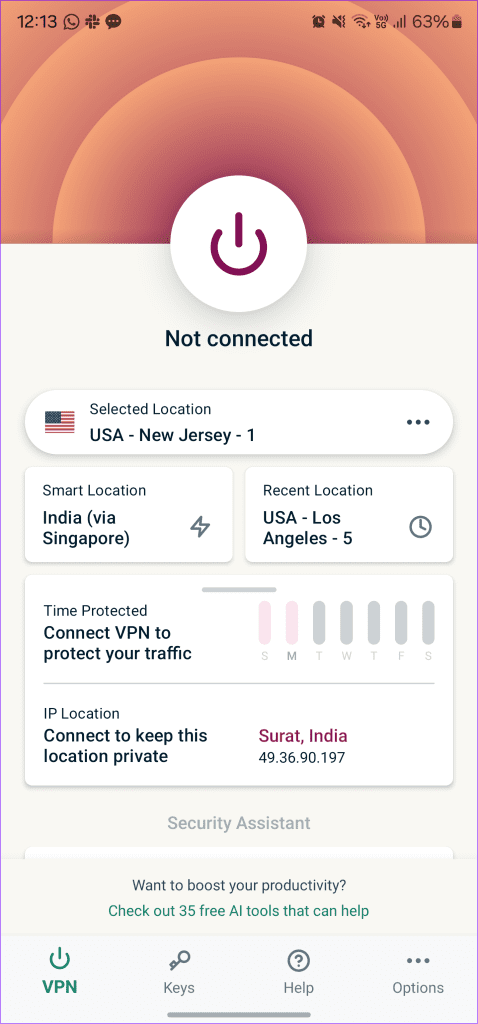
Dzięki krótkim filmom i innowacyjnym funkcjom dla twórców i użytkowników popularność TikTok gwałtownie wzrosła w ostatnich latach. Te wciągające (a czasem zabawne) filmy utrzymują nas na platformie przez cały czas. Jednak wielu skarżyło się, że TikTok nie ładuje się na ich telefonach. Jeśli jesteś wśród nich, przeczytaj dalej, aby naprawić awarię TikTok na iPhonie i Androidzie.
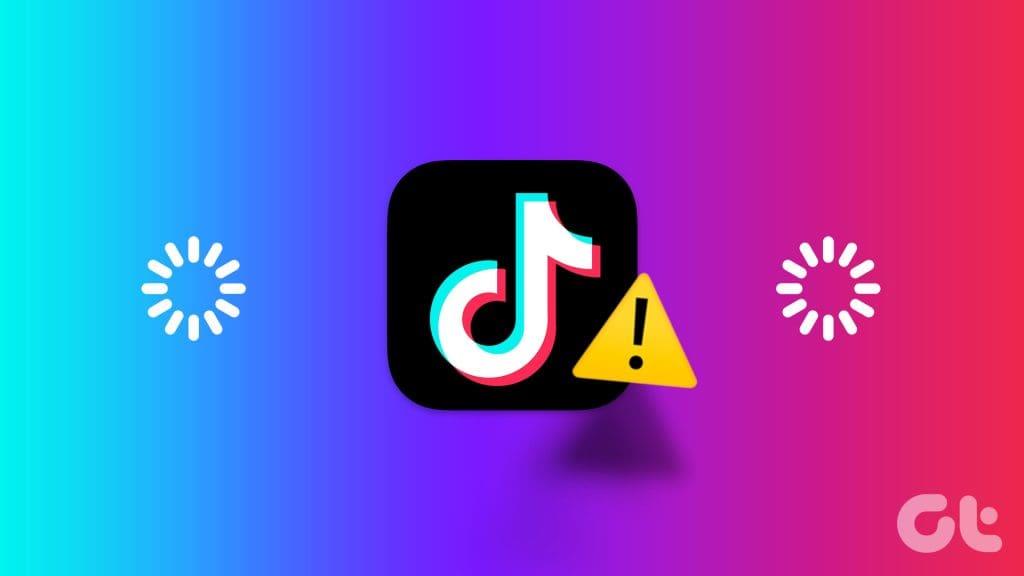
TikTok, który nie działa lub nieoczekiwanie się zamyka, może Cię zdezorientować. Chociaż możesz przełączyć się na Instagram lub YouTube, aby przesyłać strumieniowo podobne krótkie filmy, wrażenia mogą nie być takie same. Rozwiążmy problem raz na zawsze.
Najpierw musisz sprawdzić połączenie sieciowe w telefonie. Jeśli Twój telefon ma niską prędkość sieci, nie możesz ładować filmów TikTok bez zakłóceń. Musisz tymczasowo włączyć tryb samolotowy w swoim telefonie i wyłączyć go po pewnym czasie.
Jeśli nadal występują problemy z siecią, zresetuj ustawienia sieciowe i spróbuj ponownie.
TikTok nie ma płynnych relacji z kilkoma rządami na całym świecie. Jeśli aplikacja jest zakazana w Twoim kraju, nie możesz załadować kanału TikTok na swój telefon. Całkiem możliwe, że znajduje się na liście aplikacji i usług zakazanych w Twoim kraju.
Jeśli dostęp do TikTok jest ograniczony w Twoim regionie, istnieje tylko jeden sposób uzyskania dostępu do Twojego konta. Powinieneś pobrać aplikację VPN na swój telefon, wykupić plan i zalogować się przy użyciu danych swojego konta. Teraz połącz się z innym serwerem regionalnym, na którym TikTok jest nadal dostępny i otwórz aplikację. Możesz teraz bez problemu korzystać ze wszystkich funkcji aplikacji.
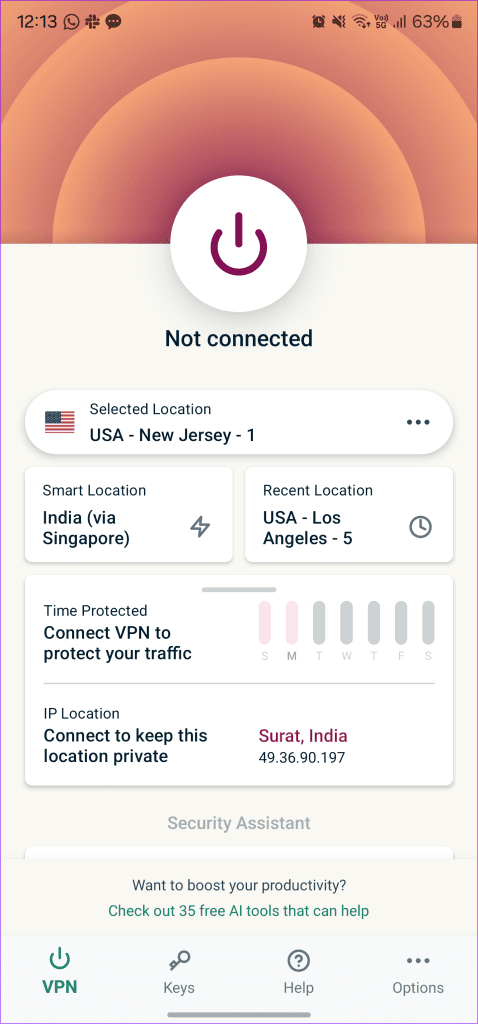
Czy TikTok nadal zawiesza się na Twoim telefonie? Czas wymusić zatrzymanie aplikacji i spróbować ponownie. Rozpoczęcie od nowa może zatrzymać wszelkie zablokowane procesy lub tymczasowo naprawić usterkę w telefonie.
Krok 1: Naciśnij i przytrzymaj TikTok i otwórz menu Informacje o aplikacji.
Krok 2: Wybierz opcję Wymuś zatrzymanie.
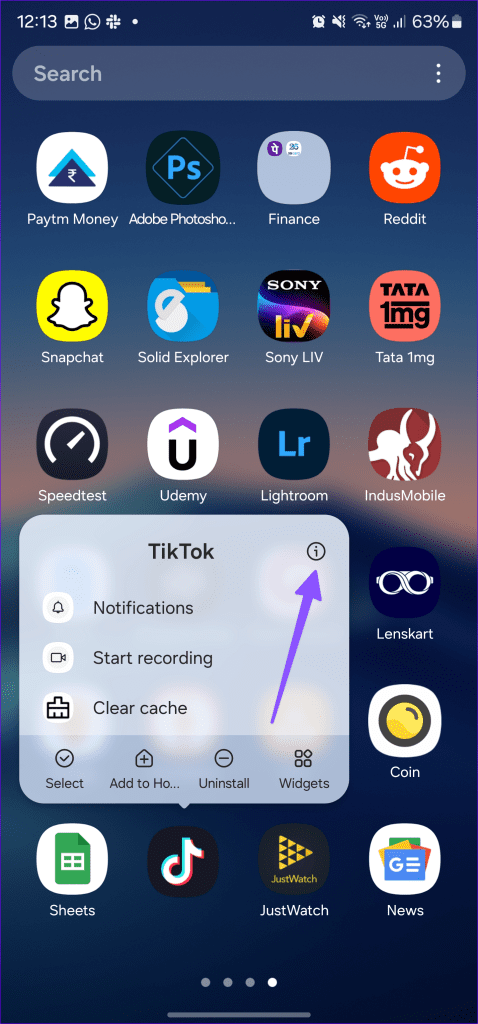
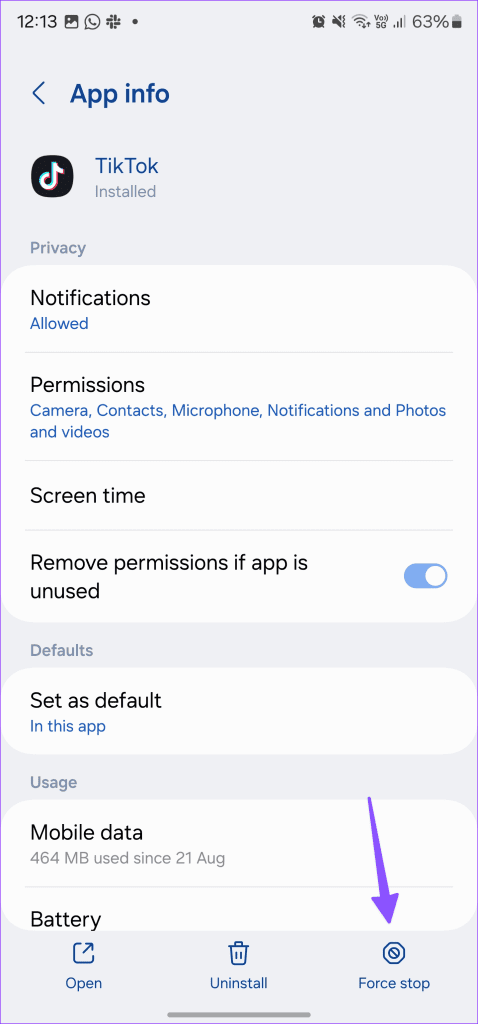
TikTok może błyskawicznie wyczerpać Twój pakiet danych mobilnych. Jeśli wyłączyłeś zezwolenie na transmisję danych mobilnych w TikTok, wykonaj poniższe czynności, aby je włączyć.
Krok 1: Otwórz aplikację Ustawienia na iPhonie i przewiń do TikTok.
Krok 2: Włącz przełącznik danych mobilnych.
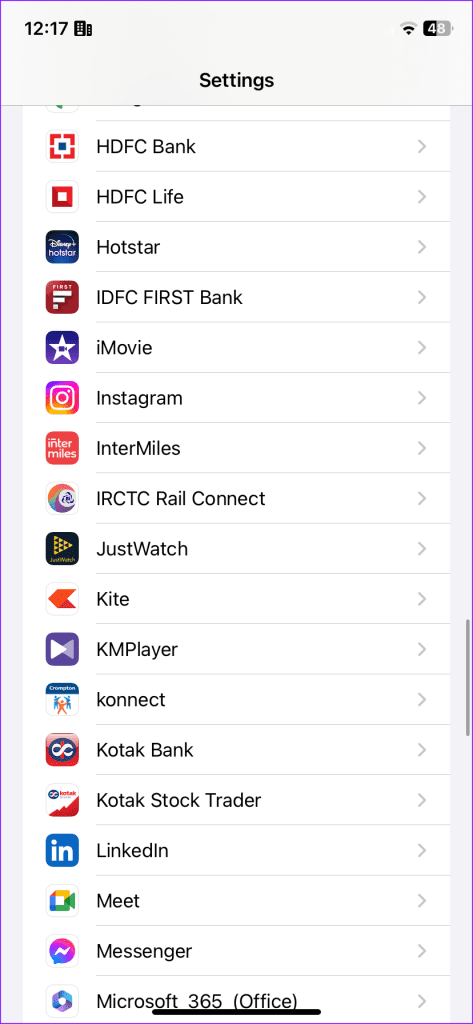
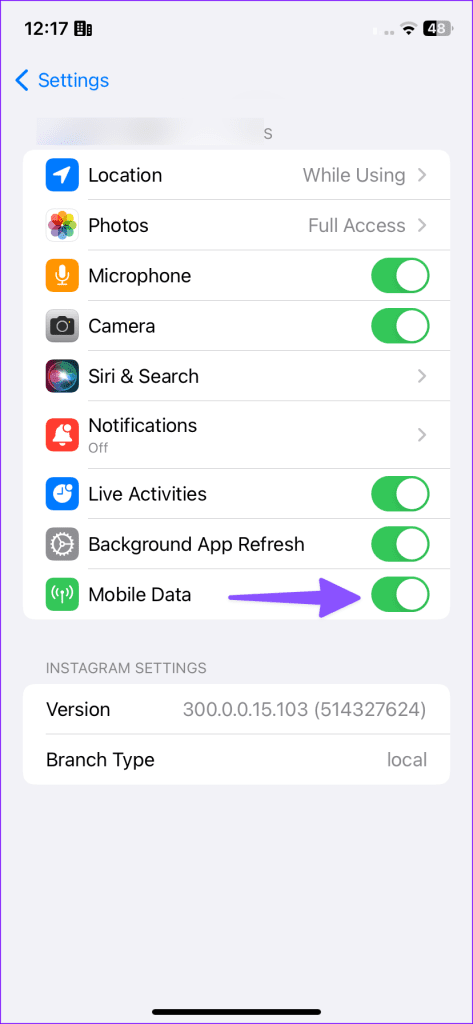
TikTok zbiera pamięć podręczną w tle, aby poprawić wydajność aplikacji. Gdy zbierze uszkodzone pliki pamięci podręcznej, aplikacja może nie działać lub nie ładować się na Twoim telefonie. Możesz wyczyścić pamięć podręczną w menu informacji o aplikacji lub w ustawieniach aplikacji.
Krok 1: Otwórz menu informacji o aplikacji TikTok (sprawdź powyższe kroki).
Krok 2: Stuknij opcję Pamięć i pamięć podręczna, a następnie opcję Wyczyść pamięć podręczną.
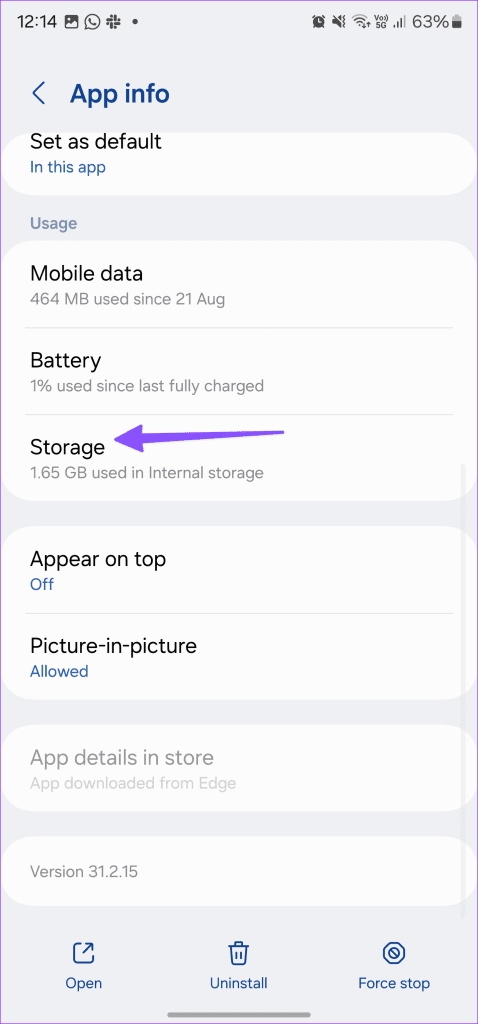
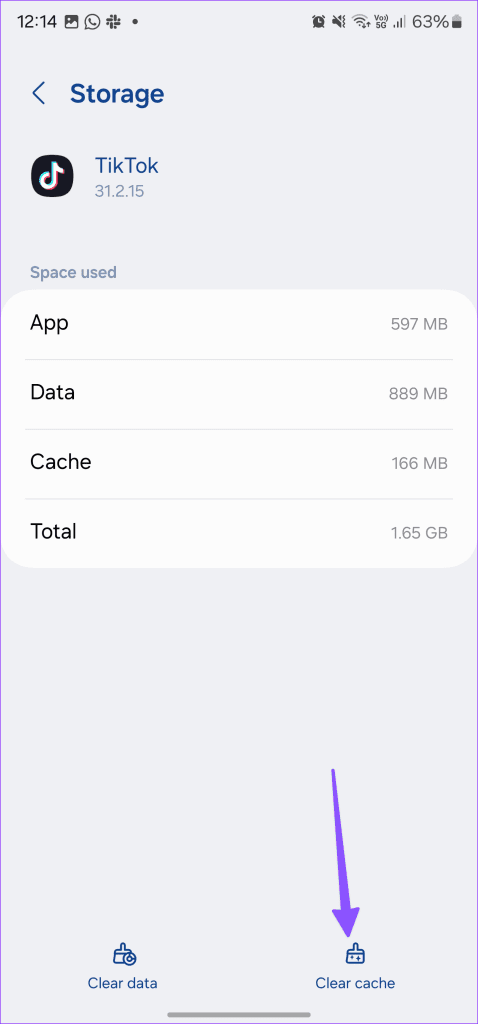
Możesz także wyczyścić pamięć podręczną w ustawieniach TikTok.
Krok 1: Uruchom TikTok i przejdź do swojego konta.
Krok 2: Kliknij trzy poziome linie u góry i otwórz Ustawienia i prywatność.
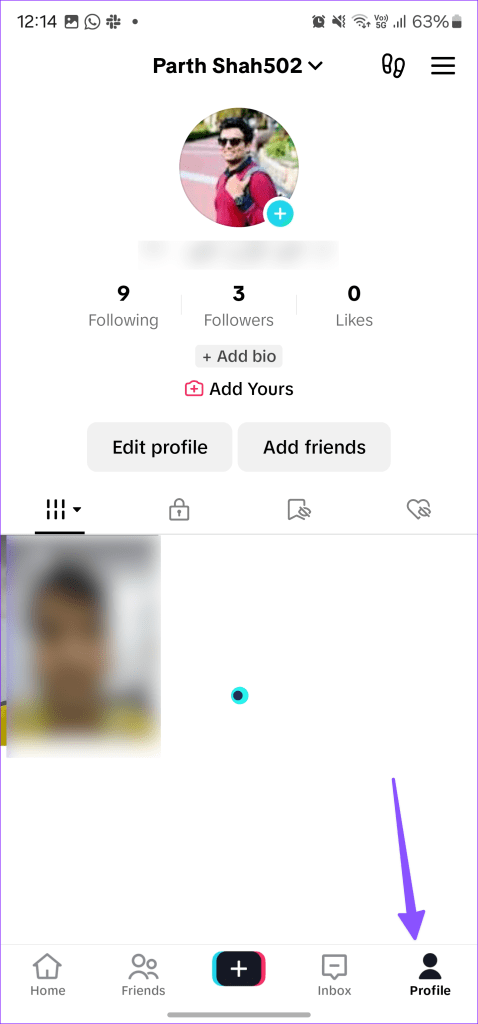
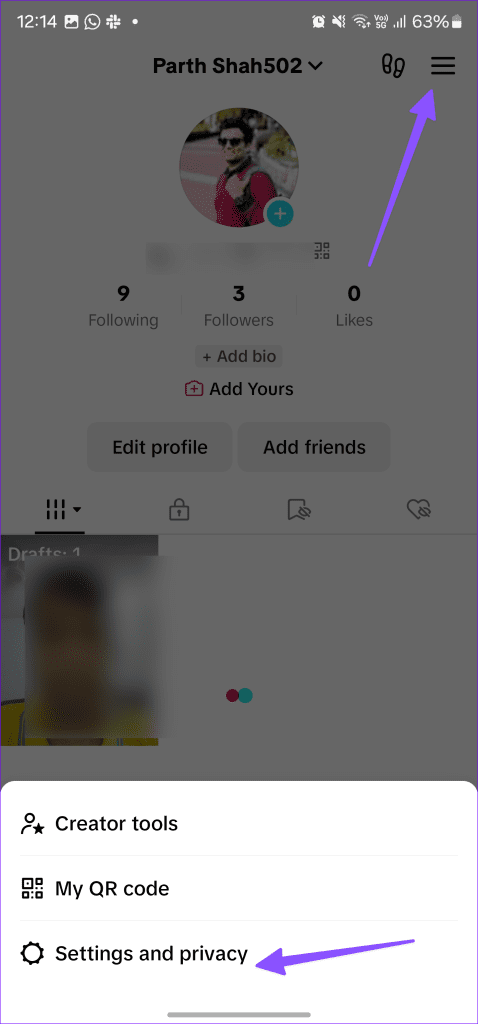
Krok 3: Przewiń w dół i wybierz Zwolnij miejsce.
Krok 4: Wyczyść pamięć podręczną i uruchom ponownie TikTok.
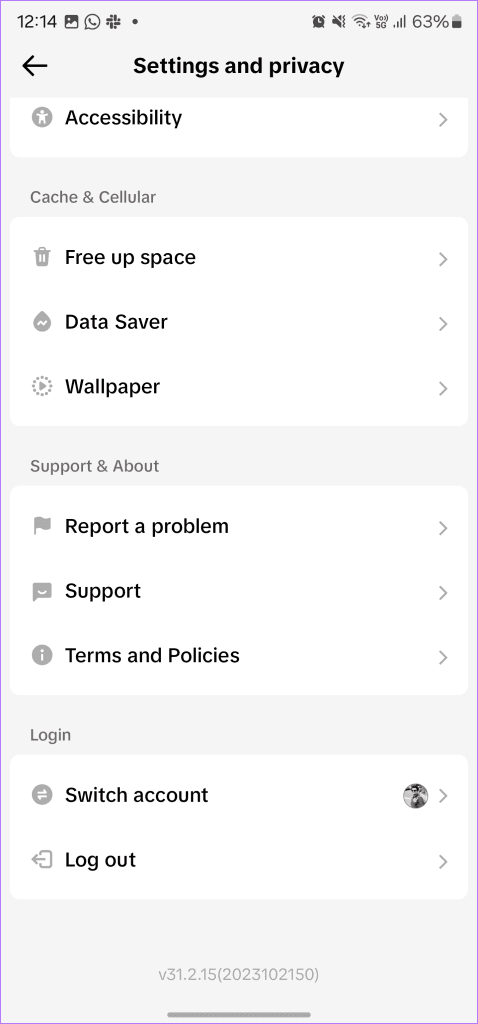
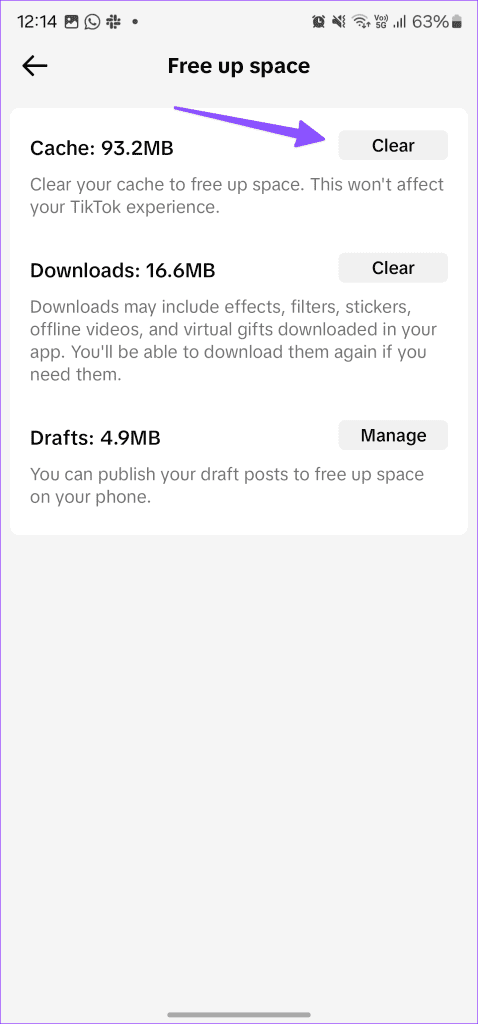
Po tym aplikacja TikTok będzie działać normalnie. Jeśli nie, sprawdź inne opcje.
TikTok określił rygorystyczne wytyczne społeczności, których powinni przestrzegać użytkownicy. Jeśli wielokrotnie będziesz łamać zasady TikTok i naruszać wytyczne, firma może tymczasowo ograniczyć Twoje konto. Nie będziesz miał innego wyjścia, jak tylko poczekać, aż TikTok zniesie blokadę z Twojego konta.
Aktywny tryb oszczędzania danych może utrudniać korzystanie z TikTok na telefonie. Oto jak możesz to wyłączyć.
Krok 1: Przejdź do ustawień TikTok i prywatności (patrz kroki powyżej).
Krok 2: Przewiń do opcji Oszczędzanie danych i wyłącz przełącznik.
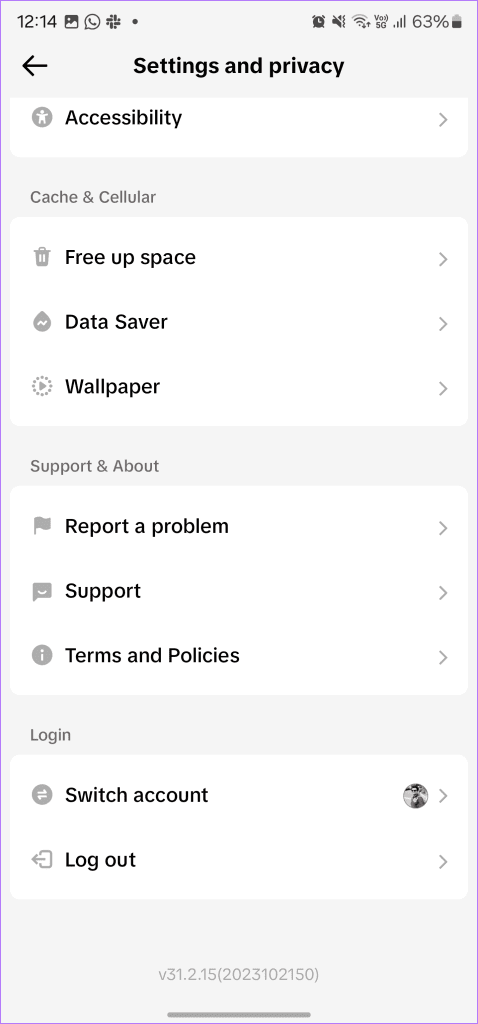
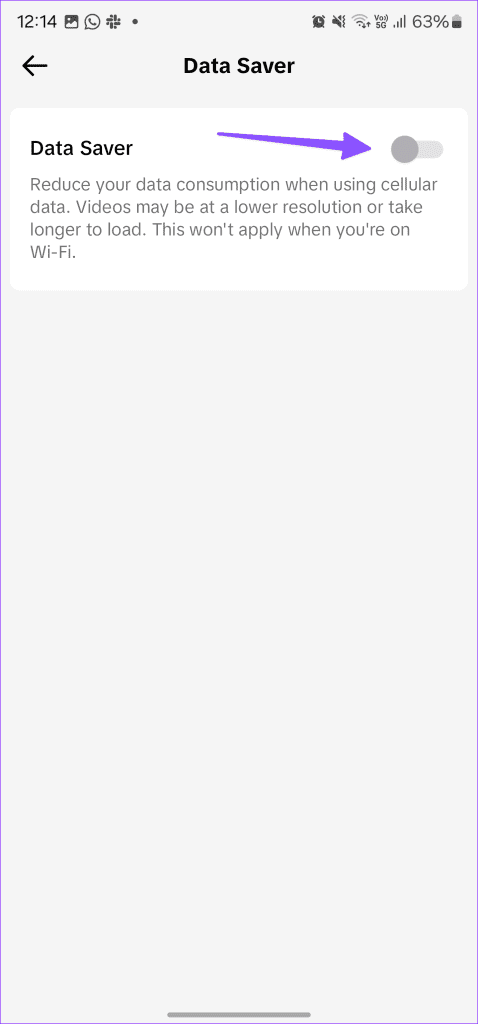
Jeśli nie możesz uzyskać dostępu do TikTok, pamiętaj o wyłączeniu systemowego trybu oszczędzania danych.
Krok 1: Otwórz aplikację Ustawienia i wybierz Połączenia.
Krok 2: Stuknij Użycie danych i wybierz Oszczędzanie danych.
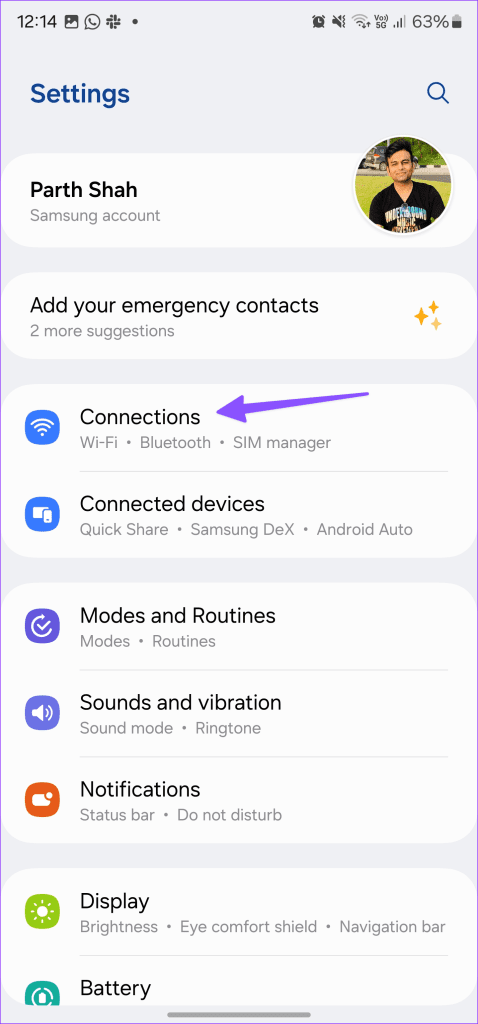
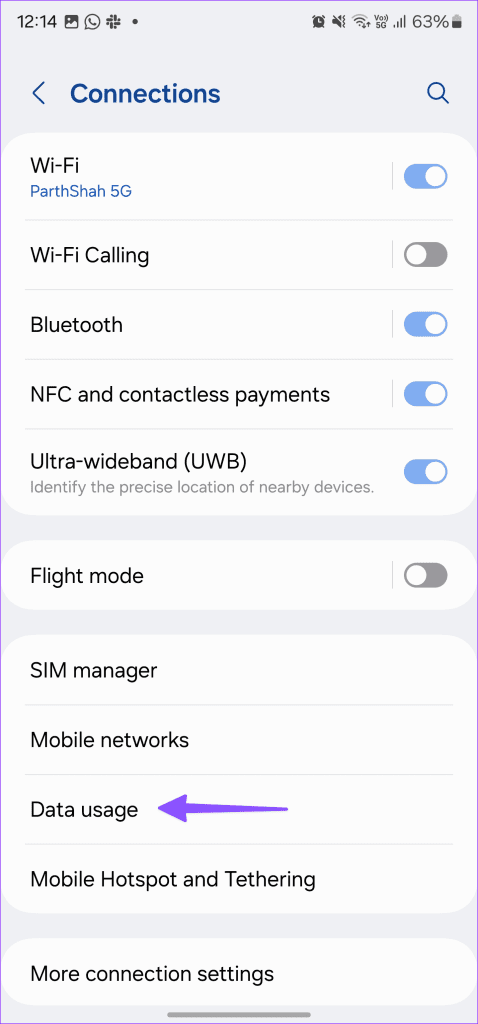
Krok 3: Wyłącz opcję.
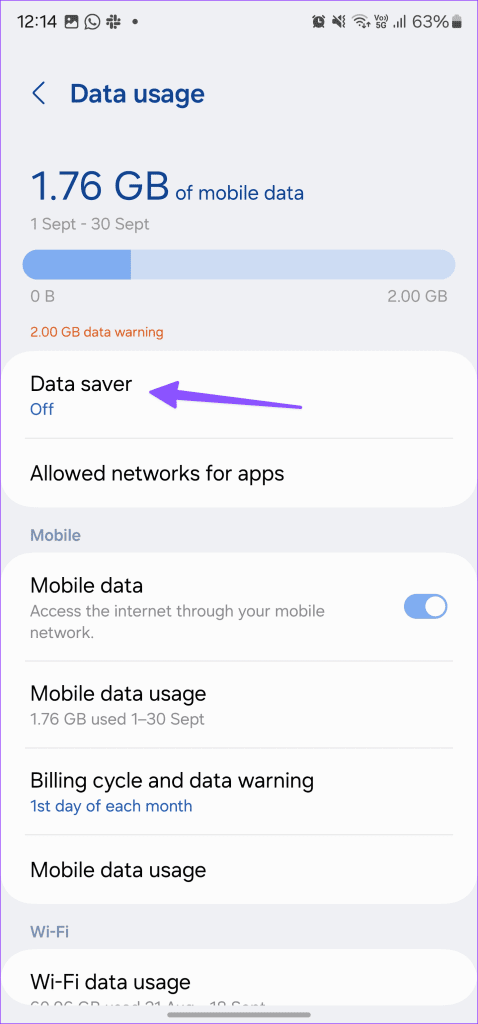
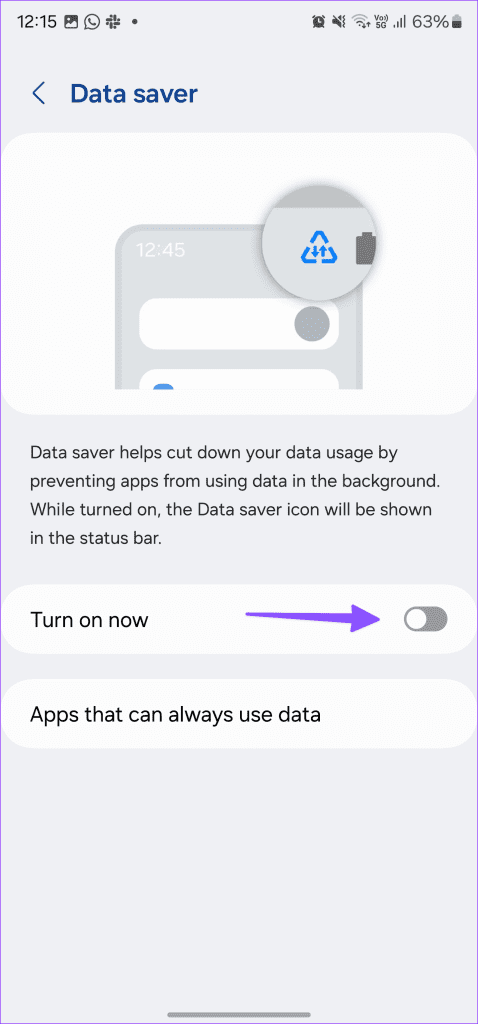
Użytkownicy iOS mogą wypróbować poniższe sztuczki.
Krok 1: Otwórz Ustawienia i przewiń do opcji Dane mobilne. Wybierz główną kartę SIM.
Krok 2: Wyłącz przełącznik trybu małej ilości danych.
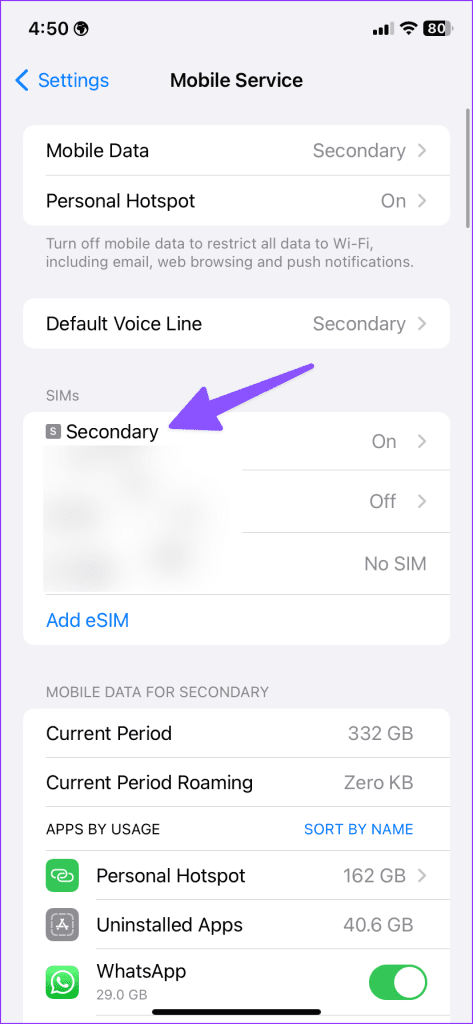
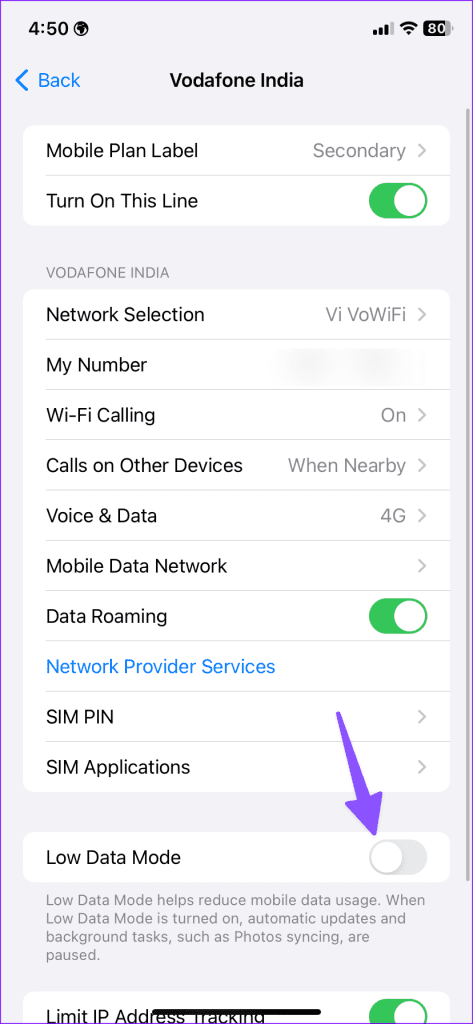
Jeśli Twój telefon działa w trybie niskiego zużycia energii, TikTok może nie działać lub nie ładować się zgodnie z oczekiwaniami. Powinieneś wyłączyć tryb oszczędzania baterii i spróbować ponownie.
Krok 1: Otwórz aplikację Ustawienia i przewiń do opcji Bateria.
Krok 2: Wyłącz przełącznik oszczędzania energii.
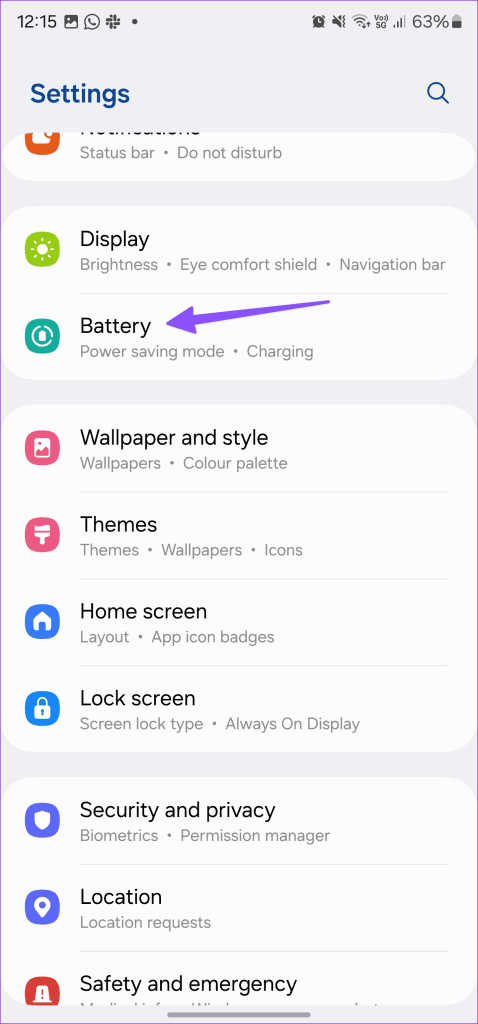
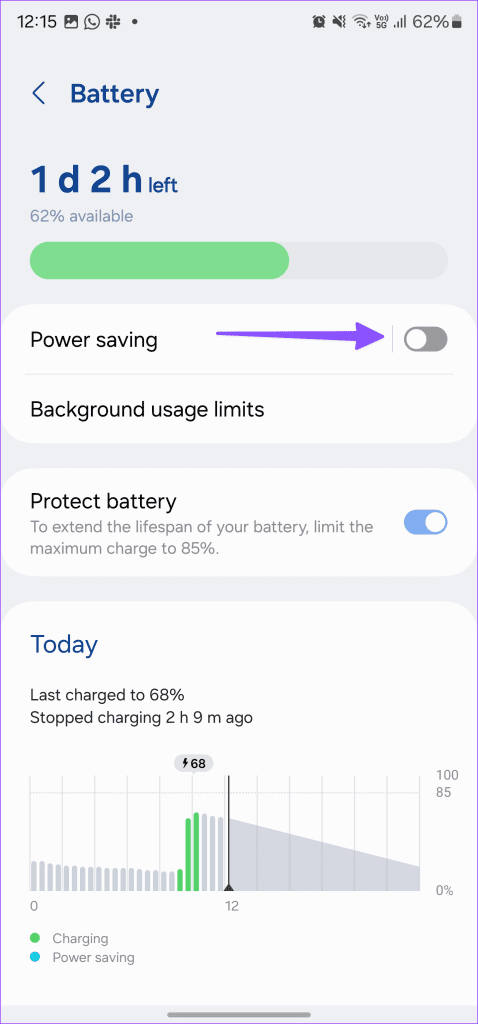
Użytkownicy iPhone'a mogą otworzyć aplikację Ustawienia i wybrać opcję Bateria, aby wyłączyć tryb niskiego zużycia energii.
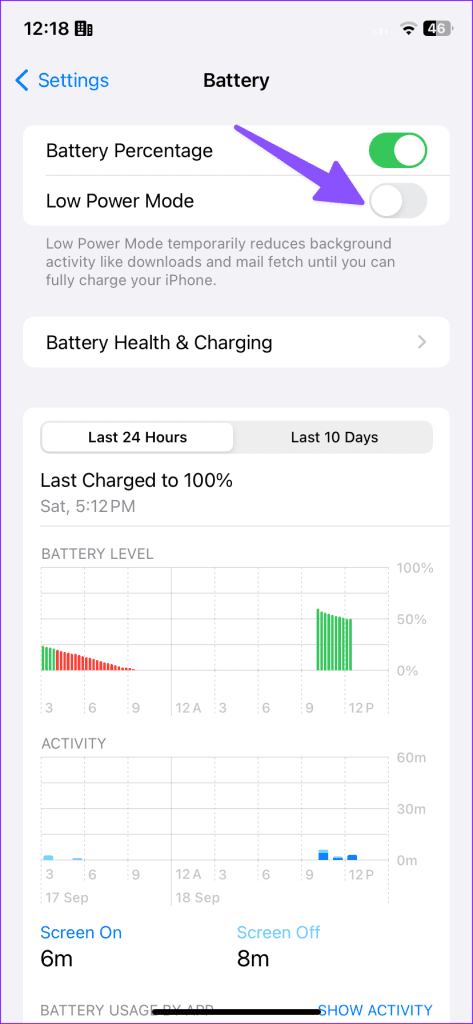
TikTok regularnie publikuje aktualizacje, które dodają nowe funkcje i naprawiają irytujące błędy. Możesz zaktualizować TikTok do najnowszej wersji ze sklepu Google Play lub App Store.
Kiedy żadna ze sztuczek nie zadziała, czas ponownie zainstalować TikTok i zacząć od zera. Możesz usunąć TikTok ze swojego telefonu i zainstalować go ponownie ze sklepu App Store lub Play Store. Zaloguj się przy użyciu danych swojego konta i rozpocznij korzystanie z aplikacji.
Chociaż istnieje kilka alternatyw dla TikTok, nic nie dorównuje gigantowi mediów społecznościowych. Gdy przestanie działać, możesz wypróbować jedną z metod naprawienia aplikacji i nadal korzystać z aplikacji. Która sztuczka zadziałała w Twoim przypadku? Podziel się swoimi odkryciami w komentarzach poniżej.
Dowiedz się, jak sklonować aplikacje na iPhone
Dowiedz się, jak skutecznie przetestować kamerę w Microsoft Teams. Odkryj metody, które zapewnią doskonałą jakość obrazu podczas spotkań online.
Jak naprawić niedziałający mikrofon Microsoft Teams? Sprawdź nasze sprawdzone metody, aby rozwiązać problem z mikrofonem w Microsoft Teams.
Jeśli masz dużo duplikatów zdjęć w Zdjęciach Google, sprawdź te cztery skuteczne metody ich usuwania i optymalizacji przestrzeni.
Chcesz zobaczyć wspólnych znajomych na Snapchacie? Oto, jak to zrobić skutecznie, aby zapewnić znaczące interakcje.
Aby zarchiwizować swoje e-maile w Gmailu, utwórz konkretną etykietę, a następnie użyj jej do utworzenia filtra, który zastosuje tę etykietę do zestawu e-maili.
Czy Netflix ciągle Cię wylogowuje? Sprawdź przyczyny oraz 7 skutecznych sposobów na naprawienie tego problemu na dowolnym urządzeniu.
Jak zmienić płeć na Facebooku? Poznaj wszystkie dostępne opcje i kroki, które należy wykonać, aby zaktualizować profil na Facebooku.
Dowiedz się, jak ustawić wiadomość o nieobecności w Microsoft Teams, aby informować innych o swojej niedostępności. Krok po kroku guide dostępny teraz!
Dowiedz się, jak wyłączyć Adblock w Chrome i innych przeglądarkach internetowych, aby móc korzystać z wartościowych ofert reklamowych.








